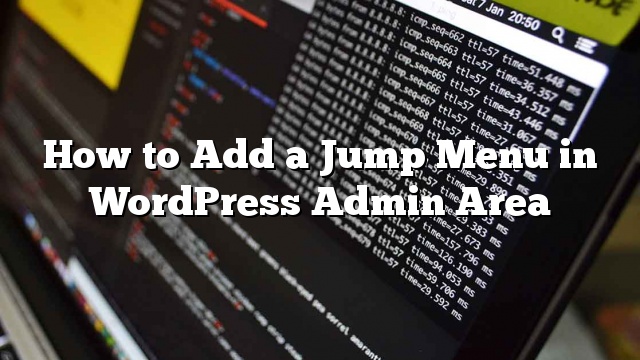Deseja saltar facilmente para postagens e páginas específicas para edição rápida na área de administração do WordPress? Normalmente, se você tem muitos conteúdos que precisa atualizar com freqüência, torna-se bastante demorado para localizar esse conteúdo na área de administração do WordPress. Neste artigo, mostraremos como adicionar um menu de salto na área de administração do WordPress para editar rapidamente postagens e páginas.
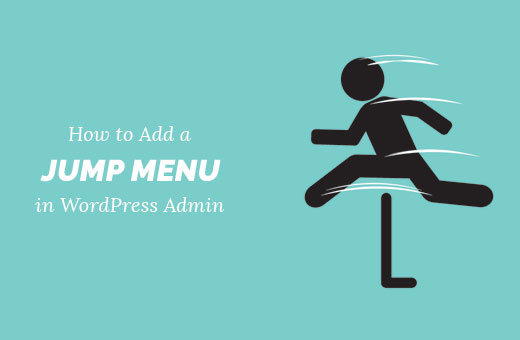
Como o menu de salto pode ajudá-lo a trabalhar mais rápido no WordPress Admin?
A área de administração do WordPress vem com um layout muito simples e fácil de usar. Você clica em posts ou páginas para acessar a lista de conteúdo arquivado sob esses tipos de publicação.
Se você tem tipos de postagem personalizados, como portfólio ou testemunho, então você clica neles para obter uma lista de itens que você pode editar.
Agora, se você possui muitas postagens, páginas ou tipos de postagem personalizados, torna-se bastante difícil pesquisá-las. Você precisa navegar em várias páginas ou usar o recurso de pesquisa na tela de mensagens que não é muito rápido ou confiável.
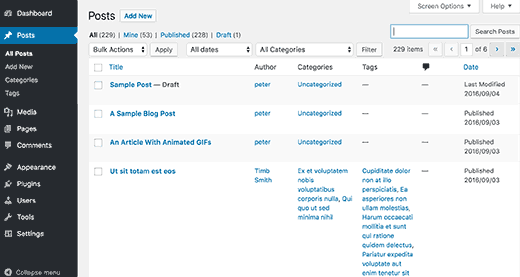
Um menu de salto pode ajudá-lo a pesquisar e editar rapidamente conteúdo de qualquer lugar dentro do administrador do WordPress. Isso economiza muito tempo ao encontrar e localizar conteúdo para editar.
Dito isso, vejamos como adicionar facilmente um menu de salto na área de administração do WordPress para uma edição mais rápida.
Adicionando menu de salto para área de administração do WordPress
A primeira coisa que você precisa fazer é instalar e ativar o plugin WP Jump Menu. Para mais detalhes
Após a ativação, você notará que o menu WP Jump aparece na barra de ferramentas do administrador do WordPress. Ao clicar nele, será exibida uma caixa de pesquisa. Basta começar a digitar na caixa de pesquisa e o plugin exibirá os resultados conforme você digitar.
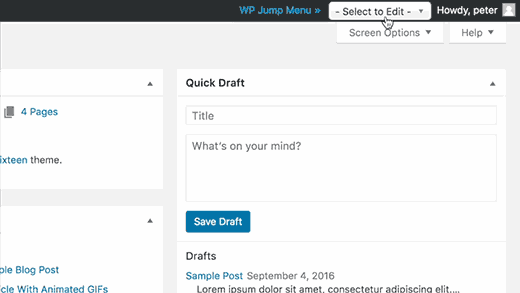
Você pode usar a caixa de pesquisa para encontrar conteúdo. Use as teclas de seta para cima e para baixo para mover-se entre os resultados e pressione Enter para editar uma postagem. É super rápido e funciona como um encanto.
WP Jump Menu funciona fora da caixa para posts e páginas. Você também pode habilitá-lo para outros tipos de publicação e arquivos de mídia.
Você precisará visitar Configurações »Opções do menu de salto página para configurar as configurações do plugin.
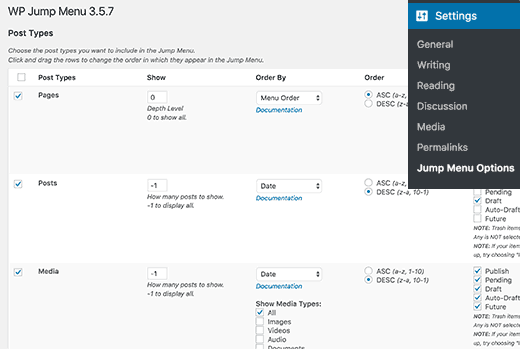
Primeiro você verá uma lista de tipos de publicações disponíveis em seu site WordPress. As postagens e as páginas serão verificadas por padrão. Você pode verificar a caixa ao lado de outros tipos de postagem que deseja incluir.
Em seguida, você notará as opções de estilo para WP Jump Menu.
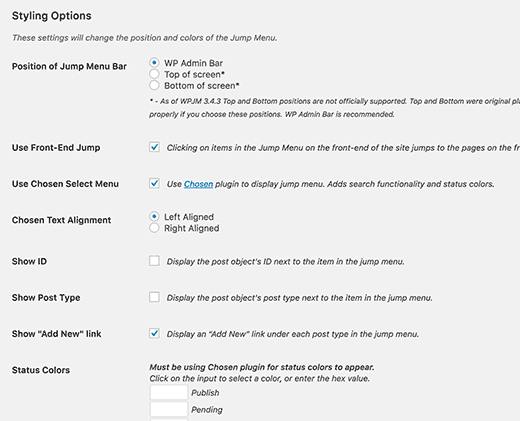
Aqui você pode selecionar a posição do menu de salto. A posição padrão está na barra de administração do WordPress. Você pode mudar isso para um menu de salto flutuante na parte superior ou inferior.
Você pode escolher cores de status para mensagens pendentes, rascunhos ou publicadas. Entre outras opções, você pode mostrar post IDs, definir o alinhamento do texto, mostrar / ocultar o menu de salto no front-end, etc.
Não esqueça de clicar no botão salvar configurações quando terminar.
Isso é tudo